Amazon Kindle Paperwhite Review: 30 dages testkørsel
Kindle Paperwhite er Amazons senestededikeret e-læser. Udgivet sidste oktober i USA og for et par dage siden internationalt, adskiller Paperwhite sig fra den femte generation Kindle med sin flagskibsfunktion: et indbygget lys, der giver mulighed for skarp sort / hvid kontrast i stærkt sollys eller tonehøjde. Jeg fik mine hænder på en af disse over jul, og efter 30 dages brug har jeg nogle reaktioner - de fleste af dem er positive. Alt i alt er jeg meget tilfreds med denne version af Kindle for, hvad den gør bedst. Men med Kindle Fire HD på markedet, er det svært at ikke se nogle af de områder, hvor Kindle Paperwhite og andre E Ink-baserede Kindle-læsere kommer lidt kort. Læs videre for en fuld gennemgang af Amazon Kindle Paperwhite.

Funktioner og tekniske specifikationer
- Indbygget lys lyser jævnt på skærmen uden at skinne direkte i øjnene
- E Blækskærm giver dig mulighed for at læse i stærkt sollys (ingen blænding)
- Anslået 8 ugers batterilevetid (baseret på 30 minutters læsning pr. Dag, trådløs slukket og lys ved indstilling 10)
- Vejer 7,5 ounce, cirka 1/3 tommer tyk
- EasyReach trykzoner til enhåndslæsning
- 2 GB lagerplads rummer op til 1.100 bøger (plus gratis cloud-lagerplads til alt Amazon-indhold).
Fjernelse af boksen Kindle Paperwhite, blev jeg overrasketfor at opdage, at enheden allerede var synkroniseret med min Amazon-konto, så alle mine bøger og kontooplysninger (inklusive min Facebook-info ...) var allerede der. Det gjorde opsætningen af e-læseren til en komplet brise - alt, hvad der var tilbage, var at konfigurere min trådløse forbindelse. Den obligatoriske gennemgang tog kun få minutter og gjorde mig hurtigt bekendt med Kindle UI.
Kindle Paperwhite kontroller og interfacebestår af en kapacitiv berøringsskærm, en sleep / power-knap og en microUSB-port, og det er det. Navigation foretages gennem berøring og bevægelser, inklusive to-punkts multi-touch-bevægelser, stryg til rulle og lange tryk for kontekstuelle menuer. Når du læser en bog, er der flere trykzoner. Den største er i den "næste" sidezone, der optager meget af den nederste højre kvadrant. En mindre zone er på venstre kant, så du kan gå tilbage på en side. Tryk på toppen for at få vist menuen. Du kan også skubbe til venstre og højre for at vende sider.
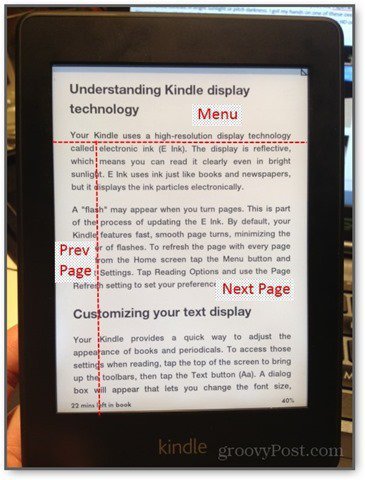
Kindle Paperwhite: Hvad er Groovy
Funktionerne der gør Kindle Paperwhiteen stor enhed er stort set de samme som de funktioner, der gør alle Amazon Kindle-læsere de bedste på markedet. Men Amazon har foretaget en række forbedringer af sit vindende design, herunder navnelysbelysning, der giver mulighed for skarpere kontrast og læsbarhed i enhver indstilling, en slankere formfaktor og en batterilevetid på otte uger.
Tænd Funktioner
Selvom det ikke er eksklusivt for Kindle Paperwhite,Kindle-funktionerne, der forbedrer e-bog-oplevelsen, er et klart salgsargument. Den indbyggede Kindle Store gør det nemt at finde nyt indhold og undgår fuldstændigt behovet for at tilslutte enheden til en computer. Det synkroniseres også med alt dit Amazon-indhold i skyen, hvilket betyder, at du kan købe en bog ved hjælp af din telefon eller din computer, og den vil automatisk være tilgængelig på din Kindle (hvilket er en god grund til ikke at forstyrre 3G-versionen) .
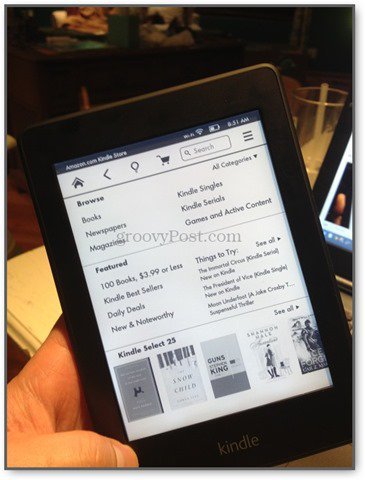
Bortset fra shoppingoplevelsen nyder jeg gå til , som giver dig mulighed for at udforske indholdet i bogen for sektion, f.eks. kapitler, indholdsfortegnelse, sider og placeringer og andre dele af bogen.
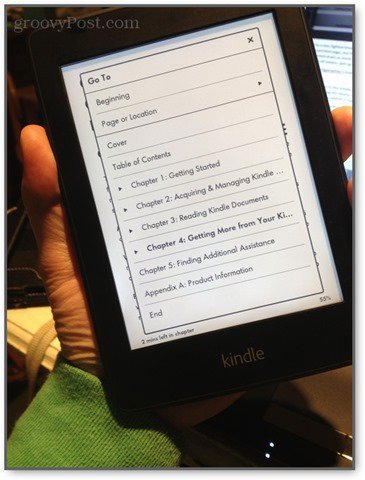
Muligheden for at ændre skriftstørrelse og linjeafstand er en anden fremragende, men grundlæggende, funktion. Du kan endda vælge mellem seks forskellige skrifttyper, inklusive den meget elskede Helvetica.
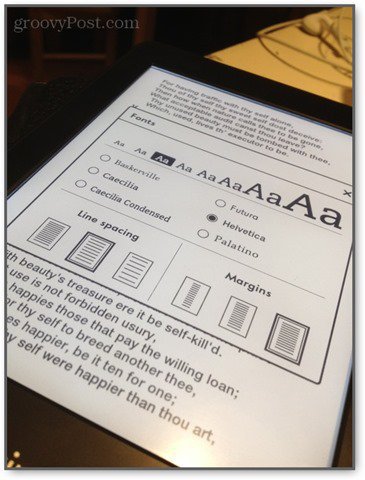
Bogmærke, fremhævning og notering er ogsåmeget fint. Du kan bogmærke ved at trykke på det øverste højre hjørne af siden. For at tage notater kan du fremhæve et ord eller en passage og vælge fra den kontekstuelle menu. Der er også en indbygget ordbog, Wikipedia-søgning, Facebook-integration (i tilfælde af at du vil dele en inspirerende passage) og røntgenfunktionen. Kindle X-Ray, som er eksklusivt for Kindle-enheder, viser dig "Bones of the Book", såsom karakterbioer, passager, der er relevante for et givet tema og andre krybbe-noter. Jeg har endnu ikke læst en bog, der havde røntgenindhold, så jeg kan ikke kommentere dens anvendelighed.
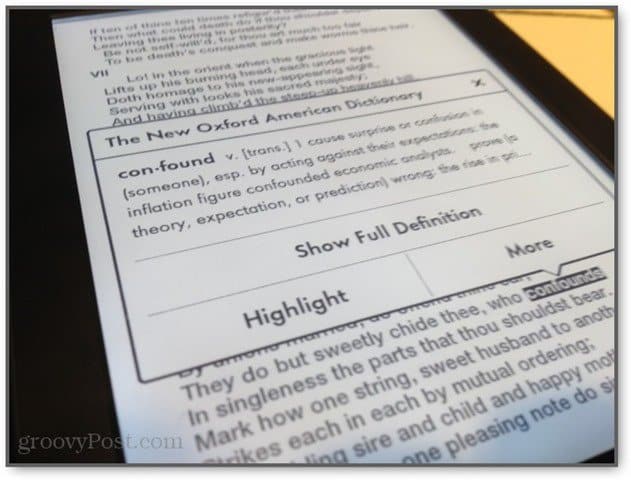
En anden subtil, men alligevel praktisk funktion er læsningenstatusindikator langs bunden af skærmen. Dette fortæller dig, hvor langt i bogen du er, samt et skøn over, hvor lang tid det vil vare, før du er færdig med at læse kapitlet, baseret på hvor hurtigt du normalt læser. (Bemærk: De målinger, der bruges af algoritmen, der beregner din læsehastighed, gemmes kun på din enhed. De uploades ikke til Amazons servere, så du behøver ikke at bekymre dig om, at Jeff Bezos kommer til at afpresse dig med dine læsemetoder. , kollegas hastighedslæser.)
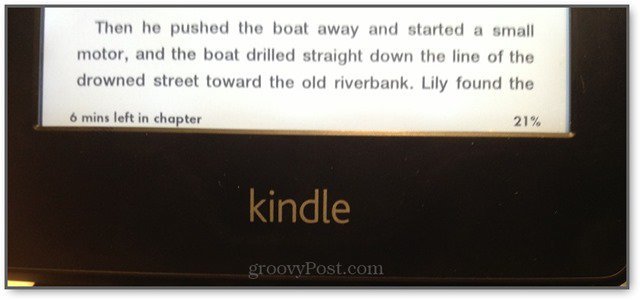
En anden nylig funktion introduceret af Kindle erWhispersync. Dette synkroniserer din sideplacering på tværs af alle dine enheder. Så du kan læse et par sider på bussen ved hjælp af din smartphone og derefter hente din Kindle derhjemme og hente, hvor du slap.
Det er højdepunkterne. Der er forskellige andre diverse ting, der forbedrer læsning og indholdsstyringsoplevelse på Kindle, hvoraf ingen føles overflødige eller påtrængende.
Innovativ belysning
Når du ser på en computerskærm eller baggrundsbelysttablet, stirrer du stort set på en pære i adskillige timer ad gangen. Selvom der ikke er nogen hård videnskab, der siger, at stirre på en glødende skærm i tonehøjde forårsager permanent skade, har brugere nok klaget over "øjenstræning" til at gøre det til en husholdningsverden. Kindle Paperwhite forsøger at afbøde de belastende virkninger af at stirre på en belyst skærm ved hjælp af et patenteret indbygget lys, der er ikke en baggrundslys. I stedet distribueres lys over skærmens overflade via en "nanoimprintet lysguide", der overlejrer læseoverfladen, så lyset skinner på skærmen snarere end dit ansigt.
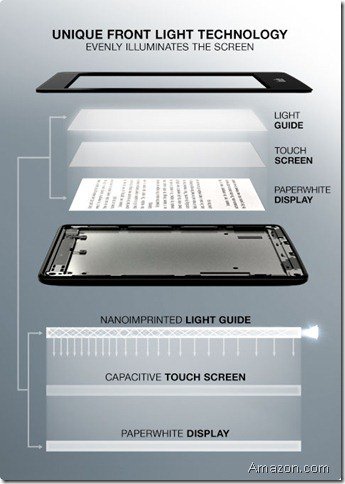
Sammenlignet med ikke-tændte Kindles, der kræver eneksternt læselys, den indbyggede belysning er en åbenlys velsignelse. Sammenlignet med en tabletskærm er forskellen dog mere subtil. Det er stadig ikke så naturligt som at læse en udskrevet side, men den justerbare lysstyrkeindstilling hjælper med at finjustere intensiteten efter din smag. Selvom Amazon anbefaler en højere indstilling for dagslys og lyse værelser, foretrækker jeg, at lysstyrken nedsættes så meget som muligt i alle indstillinger. Jeg kan godt lide lige nok belysning til at læse teksten uden at miste E-blækkets groovy look. Men hvis du kan lide popen med sprød sort tekst på en uberørt hvid baggrund, skal du under alle omstændigheder løfte den lysstyrke op - det får du ikke fra nogen anden Kindle E Ink-enhed end Paperwhite.
Alt i alt grave jeg Paperwhites indbyggede lys. I modsætning til nogle smartphones er den laveste indstilling svag nok til at læse i sengen med lysene ud uden at lyse op i hele rummet.
Praktisk formfaktor
Dette er min favorit del af Kindle. Dette lyder måske dumt, men en stor grund til, at jeg undgår at læse visse bøger, er affærligheden af affæren - at holde min side, holde den åben, sætte den op i en læsbar position, hvis jeg ligger eller ligger på et skrivebord. Når det kommer til at læse nogen bog med betydelig heft, er jeg den "før" fyr i infomercials, der ikke kan åbne en karton med mælk uden at blødgøre min cardigan og sætte gardinerne i brand. Grin, hvis du vil, men jeg ved, at jeg ikke er den eneste.
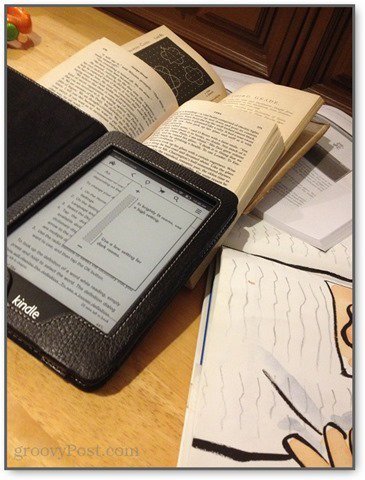
Bibliofile vil udvise mig for at have sagt det, menKindle Paperwhite er en enorm forbedring af hardcopy-bogen. Læseområdet er omtrent på størrelse med en pocketbok, og resten af det er næppe der. Den er tynd som en blyant og lys som en fjer, hvilket gør det nemt at smide i en lomme eller smide i en taske. Selv med en sag på det, kan Paperwhite holdes med en hånd og stadig lade tommelfingeren være fri til at vende sider (hvilket kan gøres uden at stryge). Når jeg holder Paperwhite i min hånd i et mørkt rum, er jeg næppe opmærksom på noget andet end de ord, jeg læser. Og det er pointen for enhver multimedieenhed.
Kindle Fire HD vs. Kindle Paperwhite
Kindle Fire HD er et helt andet dyrend Kindle Paperwhite. Kort sagt, Kindle Fire HD er en "gør alt" -enhed, fra surfing på nettet til film og apps. Kindle Paperwhite er stort set en unitasker - den er designet til at læse e-bøger. Hvis du ikke leder efter en enhed, der gør det hele, har en Paperwhite et par centrale fordele frem for Kindle Fire HD. For det første er prisen; det er omkring $ 80 dollars billigere. For det andet har det en enorm batterilevetid på 8 uger, også sammenlignet med Kindle Fire HDs beundringsværdige 11 timers batterilevetid. Endelig er form faktor. Som Brian nævnte i sin Kindle Fire HD-anmeldelse, er 7-tommer Fire bare lidt for stor til komfortabelt at holde i den ene hånd. Paperwhite er lidt tyndere end Kindle Fire HD, men omkring halvdelen af vægten, der bevæger den lige inden for tærsklen for behagelig en-hånd.
| Paperwhite | Fire HD (7-tommer) | |
| Skærmstørrelse | 21 tommer PPI | 12 tommer 1280 × 800 |
| Vægt | 7,5 ounces | 13,9 ounces |
| Højde | 6,7 tommer | 7,6 tommer |
| Bredde | 4,6 tommer | 5,4 tommer |
| Tykkelse | 0,36 tommer | 0,41 inches |
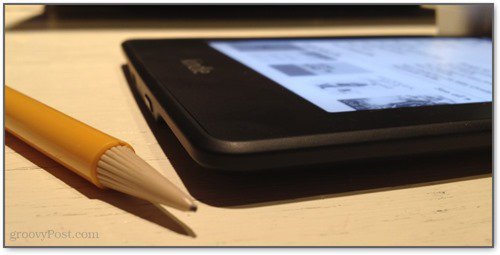
Så hvorfor valgte jeg Paperwhite over the FireHD? Fordi jeg er let distraheret. Jeg vil have en enhed, der kan levere mig bøger og tidsskrifter uden fristelsen til at surfe på nettet eller tjekke min e-mail. Med Paperwhite handler det om bøgerne.
Episk batterilevetid
Jeg har ejet min Kindle Paperwhite i 30 dage ogJeg har kun opkrævet det én gang. Dette er en dejlig tempoændring sammenlignet med min iPhone, som normalt har brug for et gebyr inden 18:00. Dette er genert for den otte ugers batterilevetid, som Amazon annoncerer. Det otte ugers batterilevetid forudsætter 30 minutters læsning om dagen, trådløs slukket og en lysstyrkeindstilling på 10, som ikke stemmer overens med min brug. Bemærk, at indstillingen for 10 lysstyrke næsten ikke er i nærheden af fuld eksplosion - Paperwhites lysstyrkeniveau varierer fra 0 til 24, så en indstilling på 10 er lige under halvdelen af den fulde lysstyrke. Når det er sagt, behøver jeg aldrig at pumpe det så højt op for at læse.
Hvad angår slukning af trådløst, tror jeg ikke, det er tilfældetisær værd at presse et par dage mere batterilevetid ud. Kindle bruger det meste af sin tid på at sove, i hvilket tidsrum den bruger næsten ingen batteristrøm uanset om WiFi er slået til eller fra.
Rundt omkring i huset er batteriets levetid en frynsegod. Men undervejs ville Kindle's næsten uendelige batterilevetid være en gave.
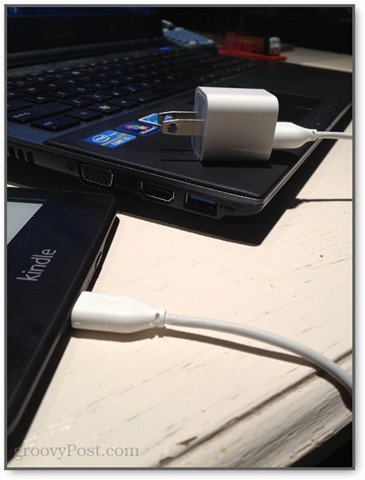
P. S. Det gør Amazon Kindle Paperwhite ikke leveres med en USB-oplader til en vægadapter. Det gør leveres med et USB til microUSB-kabel, som du kanbruges til at tilslutte din computer eller enhver anden vægadapter, du muligvis allerede har. Jeg bruger min iPhone vægadapter, og det fungerer helt fint. Paperwhite kan også oplades fra din computers USB-port.
Gratis Kindle Books
Når du køber en Amazon Kindle-enhed, er du detkøb i en familie af tjenester, der kun er tilgængelige for Kindle-ejere. Dette er en del af grunden til, at jeg købte en Kindle. Siden det er frigivet, har jeg brugt Kindle-appen på min iPhone og selv købt Kindle-bøger nu og da. Men som Kindle-app-bruger får du ikke meget af de ekstra frynsegoder, som du får som en bona fide Kindle-enhedsejer. Disse funktioner er fælles for alle Kindle-ejere, uanset om du ejer en tidligere generation af Amazon Kindle, en Kindle Paperwhite eller en Kindle Fire. De frynsegoder, der solgte mig, er de to måder, du kan få gratis Kindle-bøger på:
- Kindle Owners 'Lending Library - Dette er gratisservice giver dig mulighed for at "låne" bestemte titler gratis at læse på din Kindle. I øjeblikket inkluderer udlånsbiblioteket over 250.000 bøger. Du kan tjekke en ad gangen, og der er ingen sene gebyrer eller bøder, hvis du opbevarer bogen på ubestemt tid. Mange af titlerne er, hvad du kunne forvente af et gratis udvalg, men der er nogle værdifulde læsninger, såsom Harry Potter og Hunger Games-serien. (Kræver Prime-medlemskab)
- Tænd bøger fra dit lokale offentlige bibliotek - Inud over Amazon Prime Kindle Owners 'Lending Library, kan du også få gratis Kindle-bøger fra dit bibliotek. Tidligere skrev jeg en tutorial om, hvordan man tjekker gratis lydbøger og e-bøger fra dit lokale bibliotek ved hjælp af OverDrive. Men nogle bøger, der tilbydes af biblioteket, er muligvis kun tilgængelige for Kindle-enheder (som jeg personligt har opdaget).
Kindle Paperwhite: Hvad mangler
Der er meget lidt med Kindle Paperwhiteat jeg betragter en designfejl. Ulemperne, som jeg har fundet med Paperwhite, vises kun, når du sammenligner det med andre enheder, f.eks. Kindle Fire HD eller tidligere versioner af Kindle. Jeg ser disse som designvalg snarere end mangler. Kindle Paperwhite er en snævert skræddersyet enhed, og det er her, meget af dens styrke ligger. Stadig, afhængigt af hvad du værdsætter din Kindle for, kan du blive skuffet over, hvad der har skåret ned.
Der er annoncer
Amazon Kindle Paperwhite med særlige tilbud($ 119) koster $ 20 mindre end Amazon Kindle Paperwhite uden særlige tilbud ($ 139). Hvis du vælger den annonce-understøttede version (som jeg gjorde), ser du annoncer på din låseskærm og på tværs af bunden af din Kindle-startskærm. Du kan ikke se annoncer, mens du læser eller ser indhold.
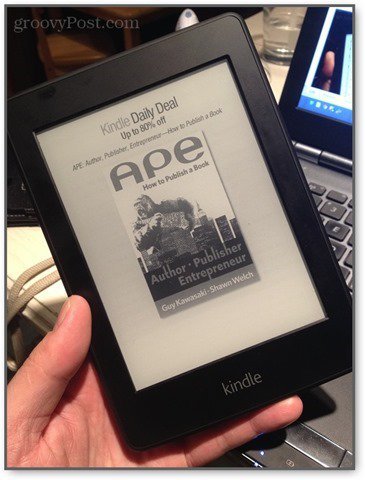
For det meste er annoncerne relevante (for det mestebøger, som du kan forestille dig) og lavmælt. Jeg har lejlighedsvis ikke-bogrelateret annonce, f.eks. En til en Panasonic våd / tør barbermaskine. Men der har ikke været noget, som jeg ville være flov over, at nogen kunne se lægning på mit sofabord.
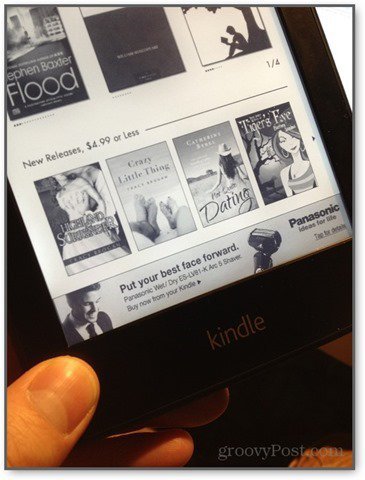
På trods af, hvor annoncerne ikke er irriterende, tror jeg$ 20 er en lille pris at betale for en annoncefri enhed. Undervejs kan jeg fortryde at ikke plunke de ekstra kontanter. Men indtil videre har jeg virkelig ikke noget imod dem. Jeg har lyst til, at tilbudene faktisk kan styre mig mod en bog, jeg vil læse.
E Blækberøringsskærm tager at blive vant til
Den herlige glas kapacitive berøringsskærm påiPhone og iPad har forkælet mig enormt. Hvis navigering og indtastning på en iOS-enhed er så glat som glas, er det at gøre det samme på en Kindle Paperwhite lidt mere som at traske gennem sand. Jeg synes ofte, at jeg mangler eller fedrer, når jeg navigerer i en indholdsfortegnelse på Paperwhite, hvorimod jeg aldrig har det problem i iOS Kindle-appen. Den nødvendigvis langsommere opdateringsfrekvens på Kindle's E Ink-skærm giver også en tydelig følelse af langsomhed og uansvarlighed sammenlignet med en traditionel tablet-berøringsskærm. Den "flash", som du ser, når E Ink-skærmen opdateres, rammer også først.
Ud over dårlig præcision er der kun lidtfeedback på, hvad du trykker på. Selvom Paperwhite bruger velkendte skubbevægelser og lange presser, får du ikke den glatte rulle og overgange, der hjælper dig med at forblive orienteret, når du bruger en tablet. For eksempel, når jeg søger ned i en PDF på Kindle, mister jeg let min plads, da læspositionen "hopper" ned ad en del i stedet for at rulle opad som en svejse.
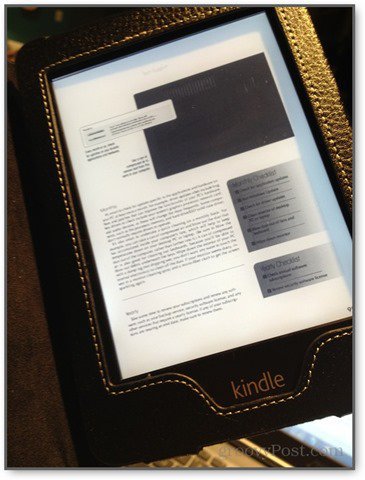
Dette er selvfølgelig en begrænsning afteknologi og ikke design. Jeg kan erkende, at jeg bliver lidt uretfærdig, da det at sammenligne en tablet-berøringsskærm med en e-læser-berøringsskærm er så æbler vs. appelsiner, som du kan få. Jeg har ikke haft mulighed for at prøve nogen andre E Ink-læsere, så jeg har ikke meget indsigt i, hvordan Paperwhite sammenligner med at sige, Nook.
På trods af alt det vil jeg sige, at KindlePaperwhites berøringsskærmgrænseflade er velegnet til dens primære brug. Med en Paperwhite skal du for det meste læse tekster i boglængden, kun behøver at trykke hvert par minutter for at vende en side eller tilføje et bogmærke. Du klikker ikke på hyperlinks eller spiller spil på Paperwhite, så manglen på lydhørhed er ikke meget til ulempe. Men til at fremhæve og notere, vil jeg sige, at en iPad eller en Kindle Fire sandsynligvis ville være en bedre enhed.
Paperwhite Illumination er ikke perfekt
Tidlige kritikere har påpeget, atbelysning på Paperwhite er ikke perfekt fordelt, som det fremgår af et skyggefuldt afsnit nær underkanten. Du kan endda se det på Amazons egne produktbilleder. Jeg bemærker det, men det buger mig ikke og er heller ikke så dramatisk på min Kindle. Måske har de truffet foranstaltninger for at løse det i senere produktionsmodeller.
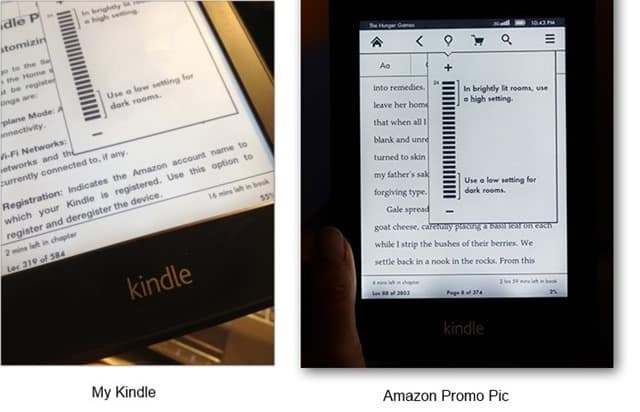
Ingen lyd
Tidligere versioner af Kindle fulgte medhovedtelefonstik og / eller højttalere, der lader dig lytte til lydbøger eller bruge funktionen tekst til tale til at læse traditionelle Kindle-bøger højt. Paperwhite har ingen funktion. Hvis du elskede tekst-til-tale Kindle-funktionaliteten i fortiden, vil du savne den på Paperwhite.

Magasiner, PDF'er og websteder ser ikke godt ud
Kindle Paperwhite er lavet til læsning af tekst. Du kan abonnere på magasiner eller gennemse PDF-filer pådin E Ink Kindle, men oplevelsen mangler hårdt. Med en iPad får du en fuld farveoplevelse med muligheden for problemfrit at zoome ind og ud og panorere rundt på siden for at få det fulde billede af sidelayoutet. Men med Kindle går alle forsøg på grafisk design tabt. Jeg prøvede at læse en PDF med Smart Computing på min Kindle Paperwhite, og jeg var ikke i stand til at læse teksten uden at zoome ind. Siderne blev brudt på så ulige steder, at jeg havde svært ved at læse gennem en to-sides spredning uden at blive distraheret eller frustreret.
Der var endda et punkt, hvor Kindle løb tør for hukommelsen og startede mig helt ud af PDF-filen.
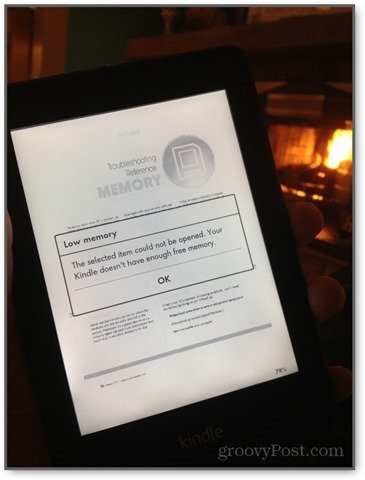
Ligeledes har Kindle Paperwhite eneksperimentel webbrowser indbygget. Men det er ikke rigtigt din tid værd. Sider gengives i en meget pareret form, og navigering af links og menuer er ikke meget præcise eller intuitive.
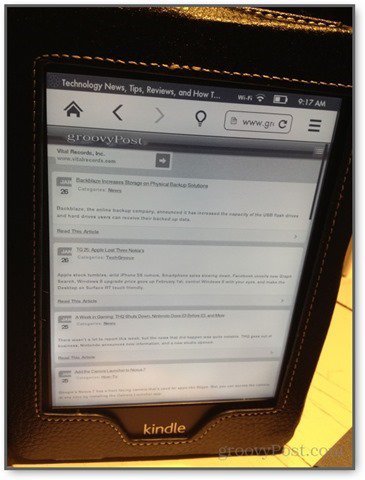
Jeg betragter dette imidlertid som en mindre ulempe. Hvis jeg havde ønsket at se sider i fuld farve med smuk HD-grafik og skinnende design, ville jeg have købt en Kindle Fire eller en iPad. Visning af PDF'er, billeder og magasiner svarer til Kindle Paperwhites andet sprog. Jeg købte Kindle Paperwhite for at læse romaner, og den udfører den opgave flydende.
Konklusion
Som e-læser er Kindle Paperwhite enfremragende enhed. Det kan sammenlignes med funktionalitet, størrelse og pris med Nook Simple Touch med GlowLight, men det understøttes af den ustoppelige styrke, der er Amazons spredte pakke med tjenester, herunder Prime's frynsegoder. Sammenlignet med dets Kindle-samtid, er det nødvendigt, om et Kindle Paperwhite er bedre for dig end at sige, en Kindle Fire. Paperwhite er bedst egnet til læsning, og det er den bedste Kindle-enhed til jobbet. Men hvis du forventer webbrowsingfunktioner, apps eller multimedia, vil Paperwhite virkelig skuffe. Grænsefladen er ikke næsten lige så glat som en tablet, men til distraktionsfri læsning lyser Kindle Paperwhite.
Ejer du en Paperwhite eller en anden Kindle-enhed? Fortæl os dine tanker, reaktioner og oplevelser i kommentarerne.










Efterlad en kommentar